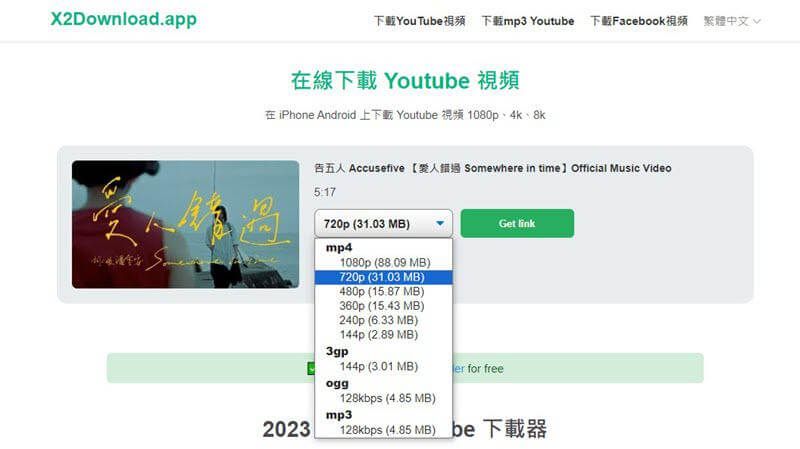手機 YouTube 下載 MP4 工具——iMyFone TopClipper
使用這個程式可以幫你快速在手機下載 YouTube 影片,僅需兩個點擊,小白式操作,成功率超高!同時支援 iOS/Android 裝置。
下載體驗隨著數位時代的發展,觀看 YouTube 影片已成為我們日常娛樂的一部分。由於手機流量有限,或是長途飛行沒有網路,因此有很多人想在手機 YouTube 下載 MP4 影片,以便流暢觀看。那麼問題來了,如何免費下載 YouTube 影片到手機?其實並不難,僅需幾個簡單的方法即可做到。趕緊往下滑,看看哪個手機下載 YouTube 影片方法最適合你!
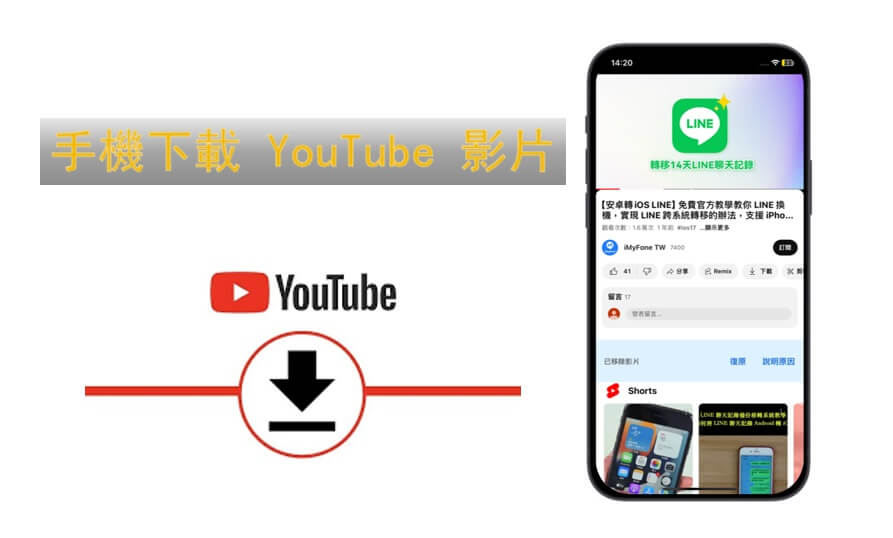
如何下載 YouTube 影片到手機?(官方下載)
首先要說明的是,YouTube 官方本身是有提供 YouTube 影片下載手機的服務,只要你有訂閱 YouTube premium 方案,就可以在 Android/iPhone 手機下載 YouTube 影片。在手機下載 YouTube 會員影片的操作大家都很熟悉,不過下面還是會以圖文講解。
步驟在 YouTube 上找到想要的手機 YouTube 下載連結,然後就會在影片下方看到「下載」按鈕,點擊將 YouTube MP4 下載手機。
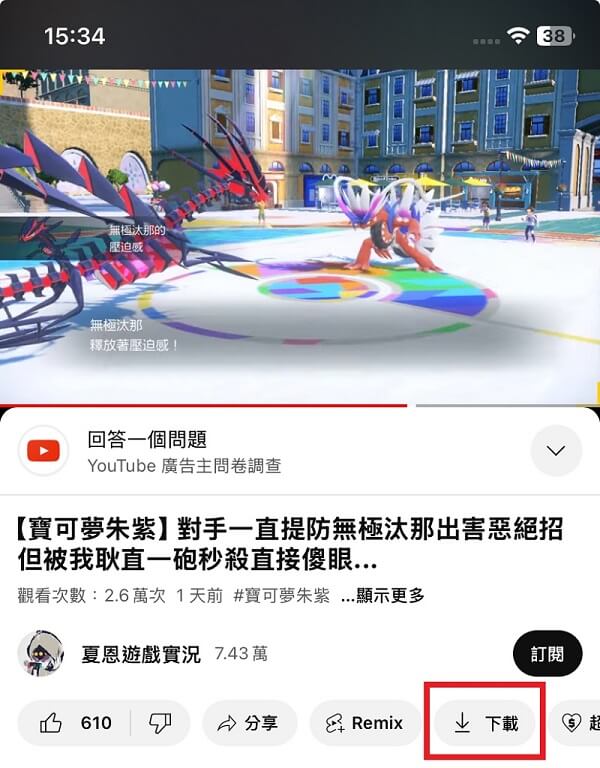
iPhone 手機下載 YouTube 影片(2 種方法)
其實在 iPhone 下載 YouTube 影片的方法有很多種,而你也可以直接利用手機上自帶的功能快速將 YT 影片下載到手機,例如使用 iPhone 下載 YouTube 捷徑,就可以輕鬆達成手機下載 YouTube 影片~現在,讓我們看看 iPhone 怎麼下載 YouTube 影片。
1 使用 iOS YouTube 下載 APP——iMyFone TopClipper
想將 YT 影片下載到手機,首先推薦的是這個下載成功率超高的 iPhone 下載 YouTube 影片 APP。僅需兩步,iMyFone TopClipper 即可幫你輕鬆實現 iOS 下載 YouTube 影片,下載後的 YouTube 影片也會永久儲存在手機中,無需擔心 YouTube 影片不見。支援最新 iOS 17/18。物超所值,絕對是你在 iPhone YouTube 下載影片的好幫手!
步驟 1先點擊下方按鈕將 TopClipper 下載到 iPhone,然後複製 iPhone 下載 YouTube 連結到上方搜尋欄。
步驟 2接著就會跳轉到該影片畫面,按下右側的下載 icon,就可以在 iPhone 手機下載 YouTube 影片了。
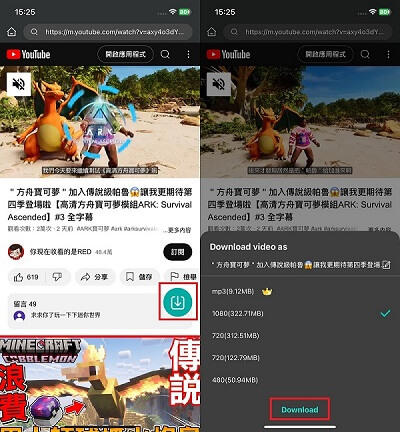
小提醒:
下載 TopClipper 後記得前往「設定」>「一般」>「VPN 與裝置管理」信任該程式,才能正常啟用。
2 利用手機下載 YouTube 影片捷徑
另外,你可以藉助 iPhone 自帶的「捷徑 APP」以在 iPhone 下載 YouTube 影片。不過操作稍微有點複雜,而且 YouTube 影片下載 iPhone 的成功率也不能保證。
如何使用捷徑下載 YouTube 影片
步驟 1在 iPhone 上打開「捷徑 APP」,接著點擊該連結在手機下載 YouTube 影片捷徑腳本。
步驟 2然後在 YouTube 平台上選擇你想下載的影片,按下「分享」按鈕,點選「顯示更多」,選擇「捷徑 APP」以打開 YouTube 影片。
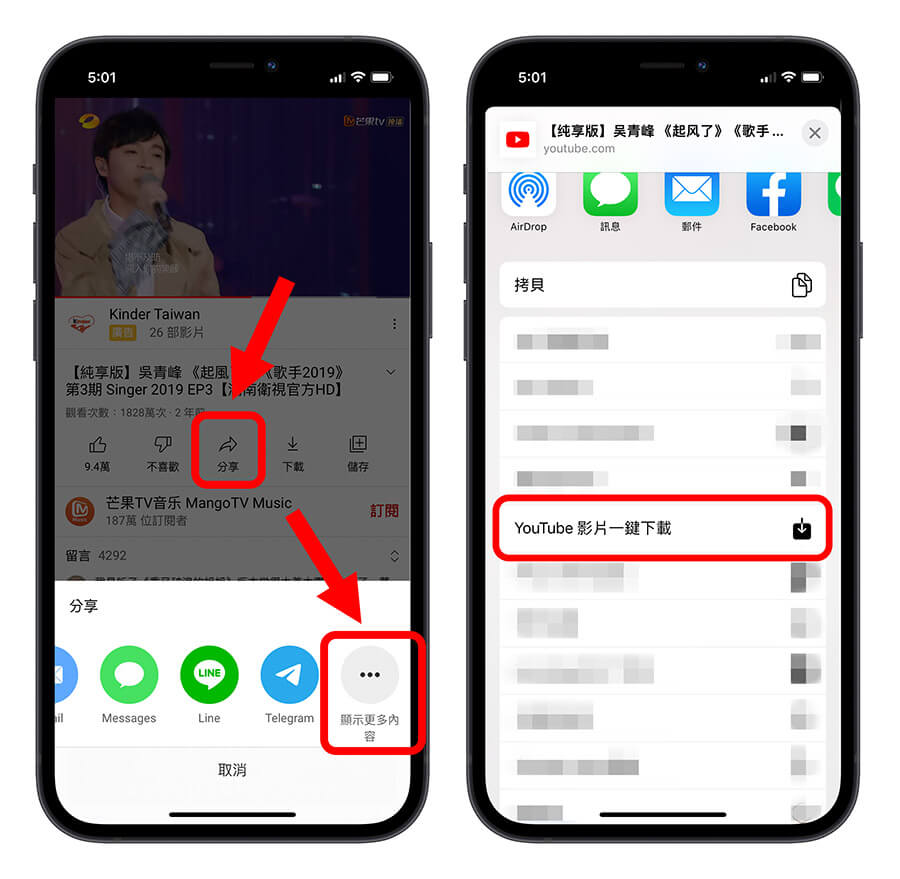
步驟 3最後選擇 iPhone 下載 YouTube 捷徑,你就可以看到下載 YouTube 影片到手機的過程正在執行。等到在「照片 APP」可以觀看 YouTube 影片的話就說明你已經成功達成 iOS 下載 YouTube 影片。
Android 如何下載 YouTube 影片?(2 種方法)
對於 Android 用戶來講,同樣有 2 種方法可以辦到手機 YouTube 下載 MP4。你不僅可以透過改 YouTube 影片網址,還可以使用高效的手機下載 YouTube 影片安卓工具喔~
1 安卓手機下載 YouTube 影片——改網址
對於 Android 用戶,也同樣享有方便的 YouTube 影片下載手機內建方法,僅需修改手機下載 YouTube 影片網址,就能快速在安卓手機下載 YouTube 影片,方便離線觀看 YouTube。
下面是 5 種手機下載 YouTube 影片線上修改方式:
- 刪除影片連結中「youtube」的「ube」
- 刪除影片連結中「youtube」的「be」
- 在「youtube」的前面加上「ss」
- 在「youtube」的後面加上「my」
- 在「youtube」的後面加上或「to」
下面我們透過移除影片連結中「youtube」的「ube」為例,為你講解 YT 影片下載手機如何快速實現:
步驟 1在想要的手機 YouTube 下載影片下方點按「分享」按鈕,再點擊「複製連結」。
步驟 2然後開啟手機瀏覽器,並在搜尋欄上貼上已複製的 YouTube 影片連結,再點擊 Enter 鍵搜尋。
步驟 3等到 YouTube 影片成功開啟,請在手機下載 YouTube 影片網址將「youtube」後面的「ube」字段刪除,點擊前往影片下載介面,最後選擇想要的 YouTube 影片下載格式和畫質,就可以做到手機下載 YouTube 影片安卓。
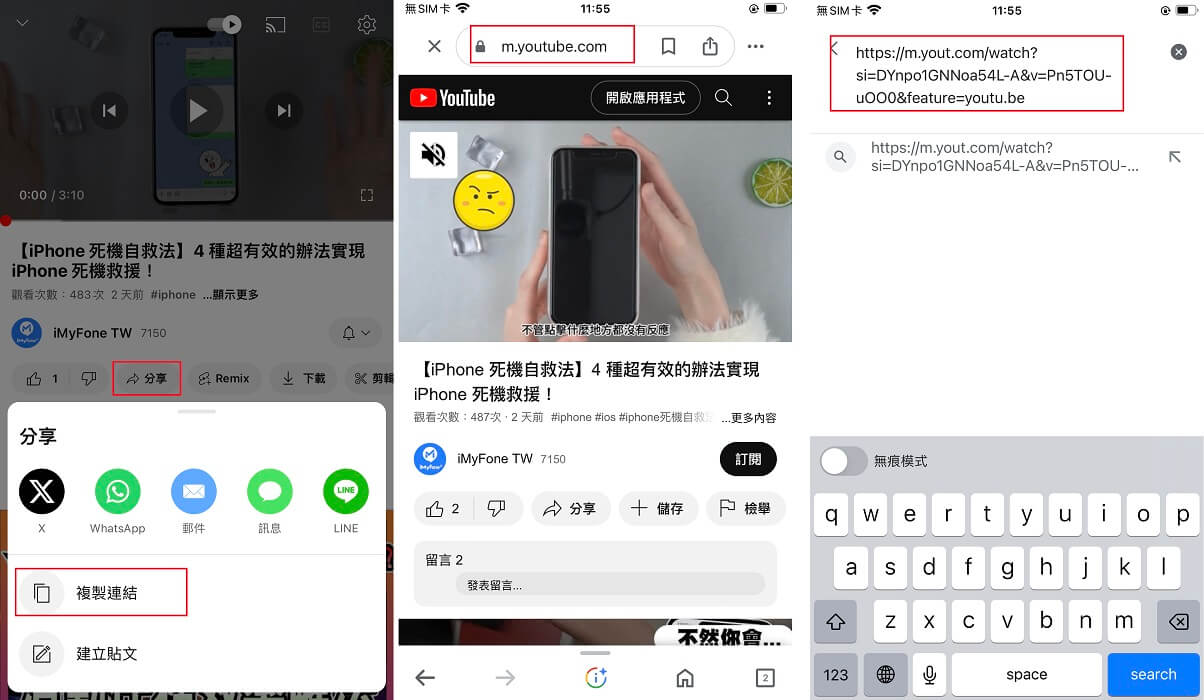
2 透過手機下載 YouTube 影片 APP
還有一種安卓手機下載 YouTube 影片的方法就是在專業的 YouTube MP4 下載手機 APP 上執行這項任務。此程式版面清爽,沒有廣告版面,支援最新 Android 14,是你將 YT 影片下載手機的最優選~
怎樣把 YouTube 的影片下載到手機?
步驟 1點擊下載按鈕將 iMyFone TopClipper 安裝到 Android 裝置上,然後複製手機下載 YouTube 影片安卓連結並貼上。
步驟 2按下「下載」圖示就可以在 Android 裝置上實現手機 YouTube 影片下載。
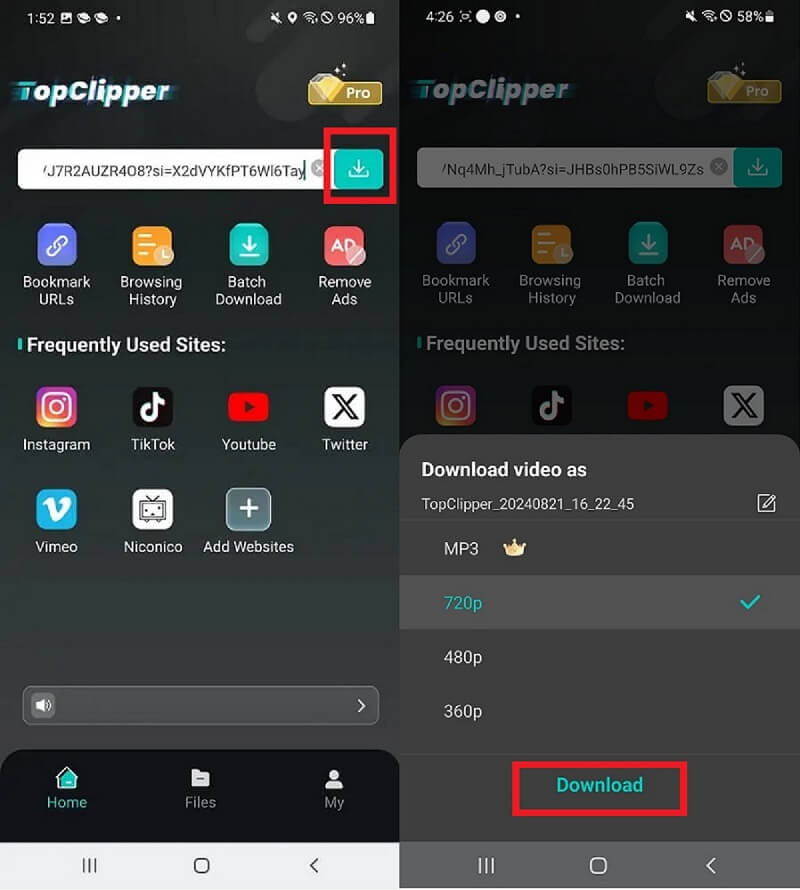
手機 YouTube 影片下載免安裝——藉助外部程式
除了以上 2 種下載 YouTube 影片到手機的內建方法,還有手機下載 YouTube 的免安裝方案,接下來會分別為你介紹 2 種有效的手機 YouTube 下載 MP4 影片網站,無需另外下載軟體,透過手機下載 YouTube 影片線上網址即可!
1 iMyFone TopClipper
如何在手機上下載 YouTube 影片?那就不得不推薦這個超實用的手機 YouTube 影片下載免安裝網址——iMyFone TopClipper。直接開啟網站即可一鍵下載 YouTube 影片到手機,超級方便,無需擔心 YouTube 下載失敗。
- 具備超強功能,除了手機下載 YouTube 影片,還可以下載音檔、轉 MP3 檔。
- 可免費試用,每個用戶擁有 1 次免費的手機 YouTube 下載 MP4 影片機會。
- 支援高畫質手機下載 YouTube,最高可達 4k。
- 沒有廣告干擾,安全性高,是一款較推薦的手機下載 YouTube 影片線上工具。
下面跟著我們一起看看在 Android 或 iPhone 怎麼下載 YouTube 影片:
步驟 1.打開 TopClipper 後,在程式主介面上方的搜尋框貼上你想下載的 YouTube 影片連結。
步驟 2.接著程式會跳轉到 YouTube,選擇你想下載的影片,再點擊右下角的「影片」選項,按下「下載」按鈕即可快速在手機 download YouTube。
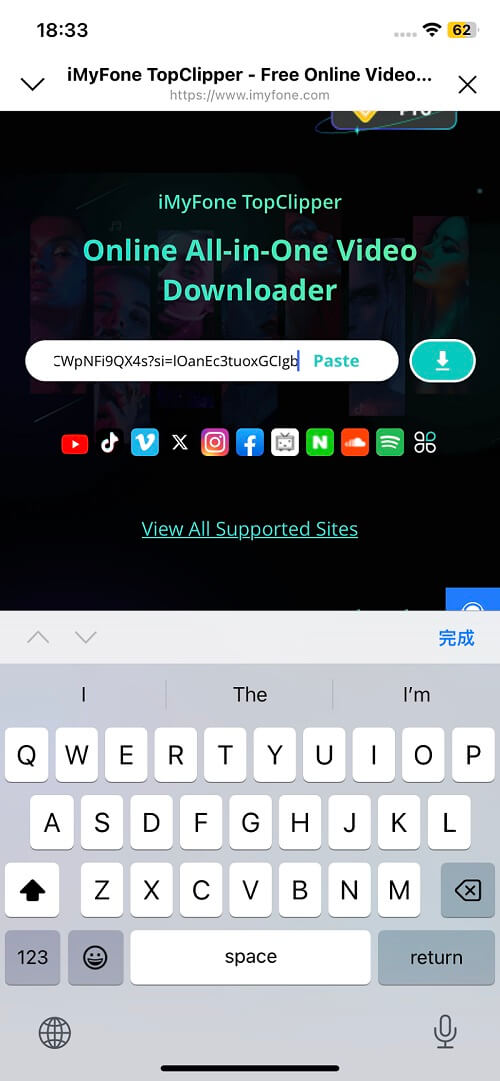
💡 相關提示
你也可以先在電腦上下載 YouTube 影片,然後再將下載成功的影片透過傳輸線發送到手機上以達成手機 YouTube 下載 MP4,這樣就可以保證手機與電腦都儲存了 YouTube 影片,避免一方影片丟失。2 X2Download
另外一種手機 YouTube 影片下載免安裝方法就是使用 X2Download 這個網站了。推薦這個手機下載 YouTube 影片線上網站的原因是提供較多 YouTube 影片下載格式,你可以隨意挑選。但不足的是這個網站的手機下載 YouTube 影片成功率較低,如果嘗試幾次後還是失敗,可以試試另外兩種方案。
步驟.在網站介面貼上想下載的 YouTube 影片連結,選擇完影片畫質和格式後即可下載 YouTube 影片到手機。